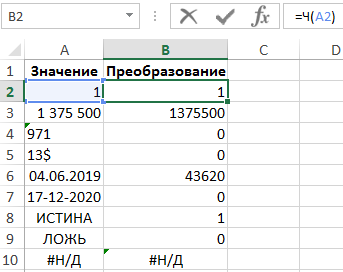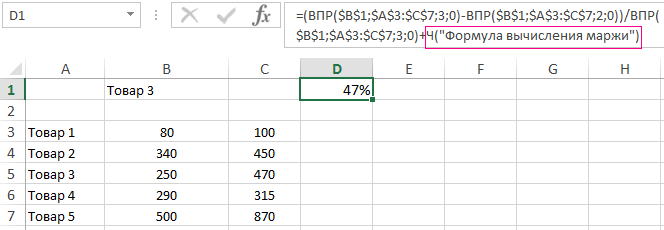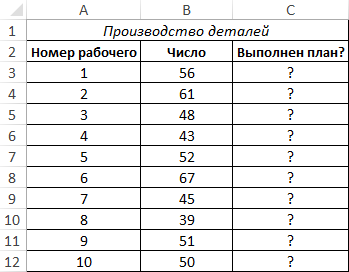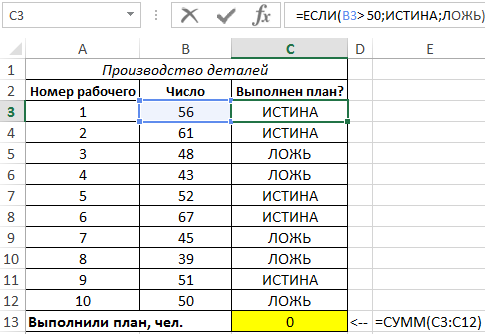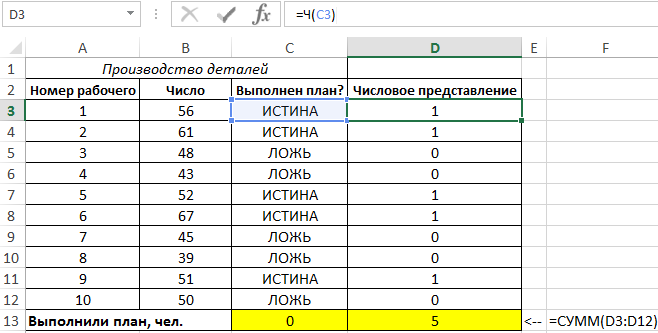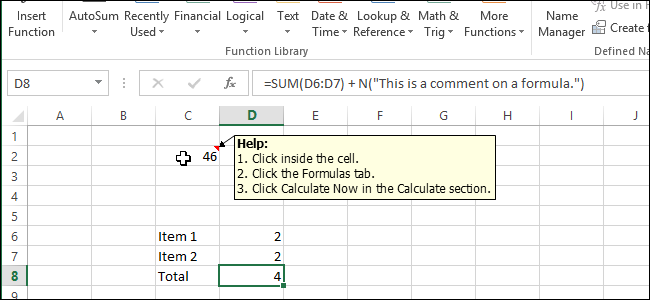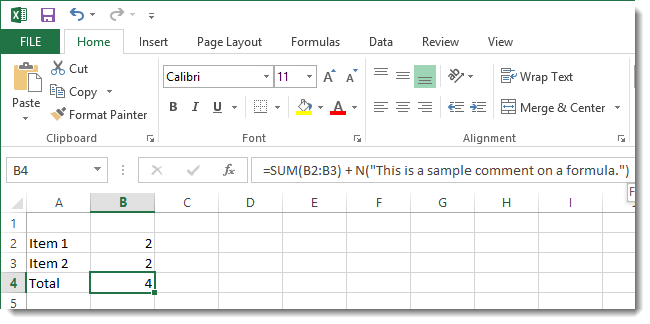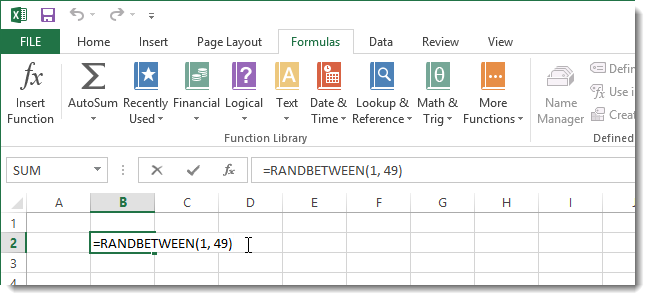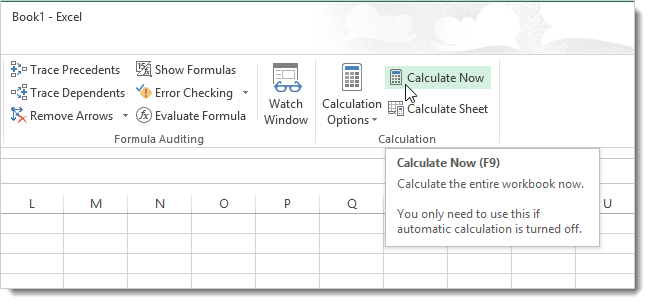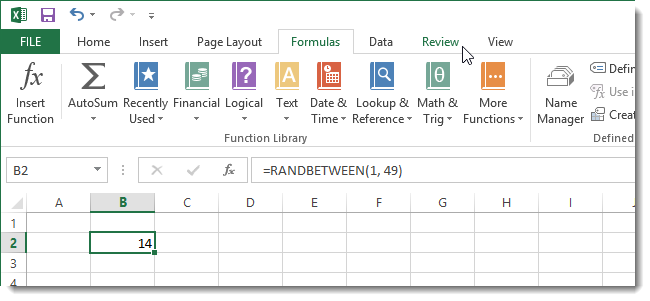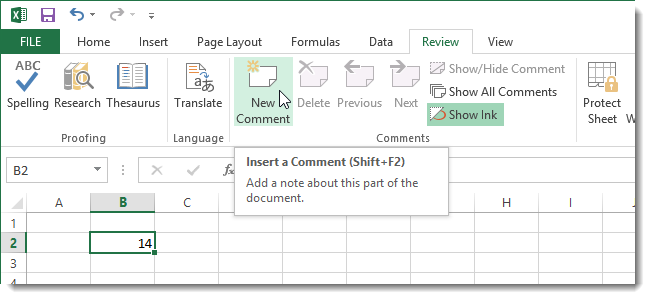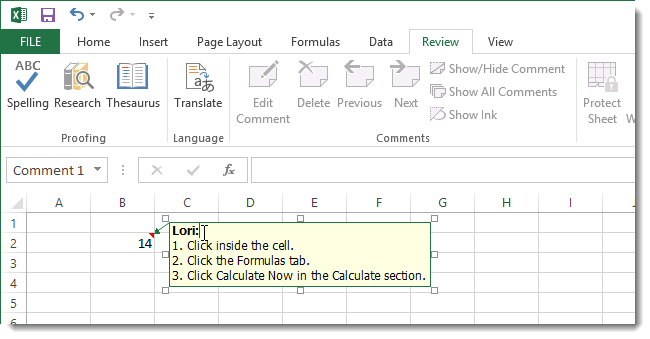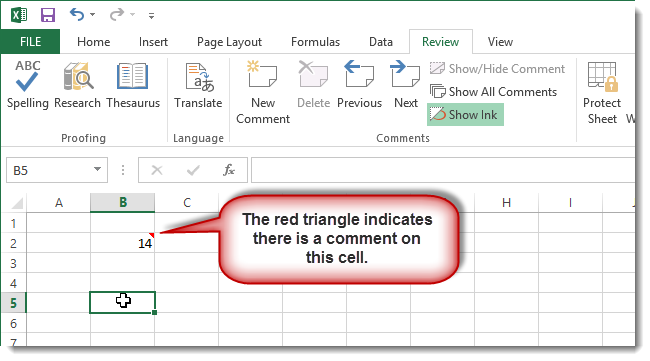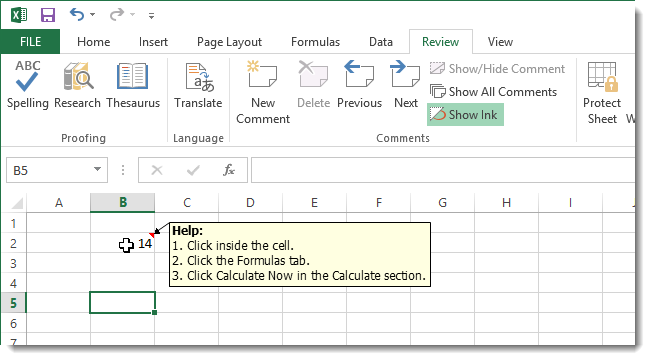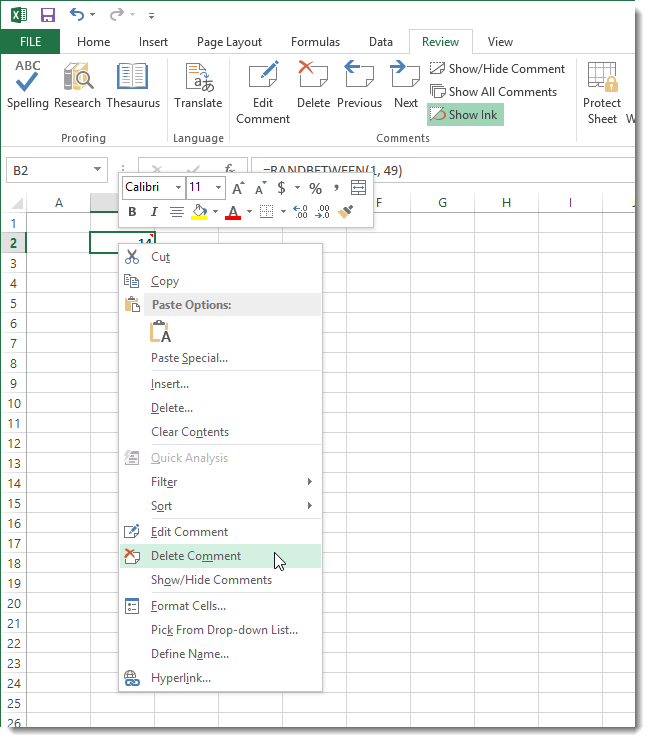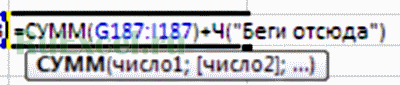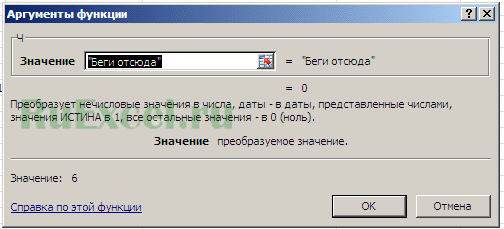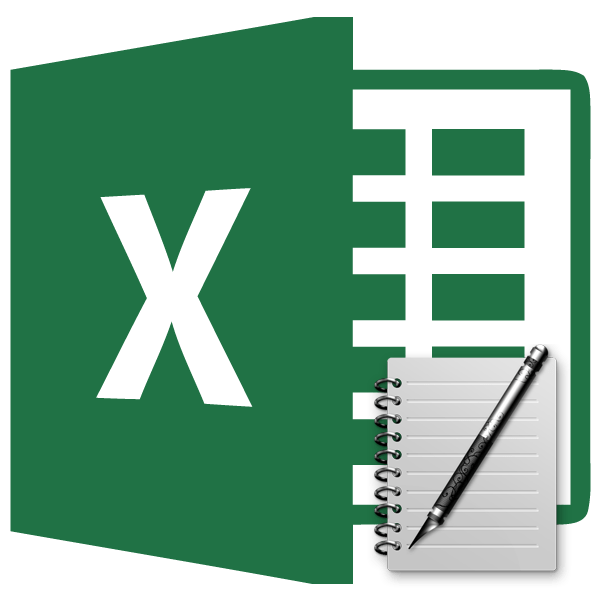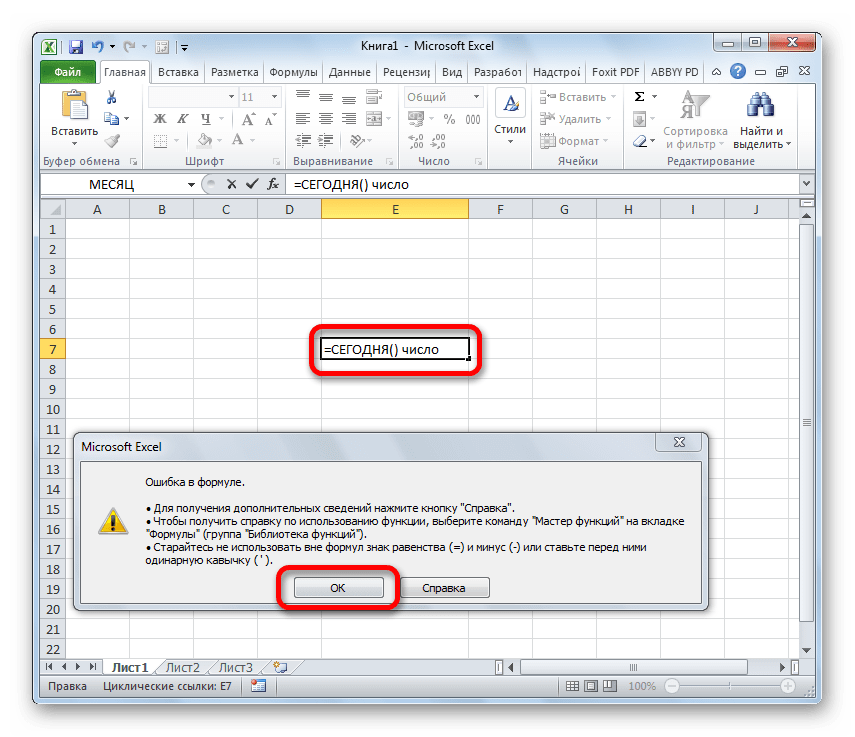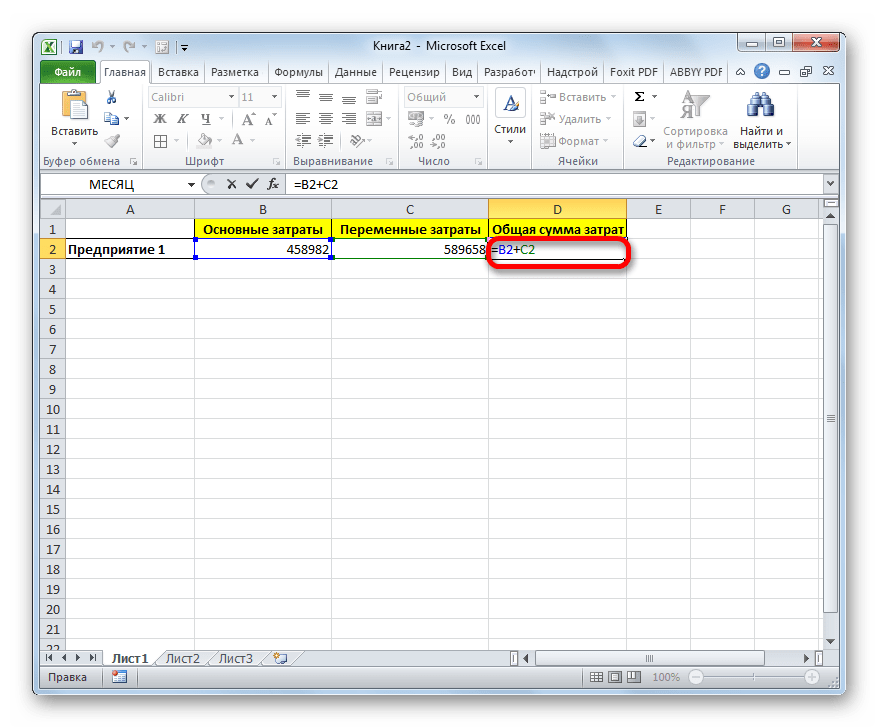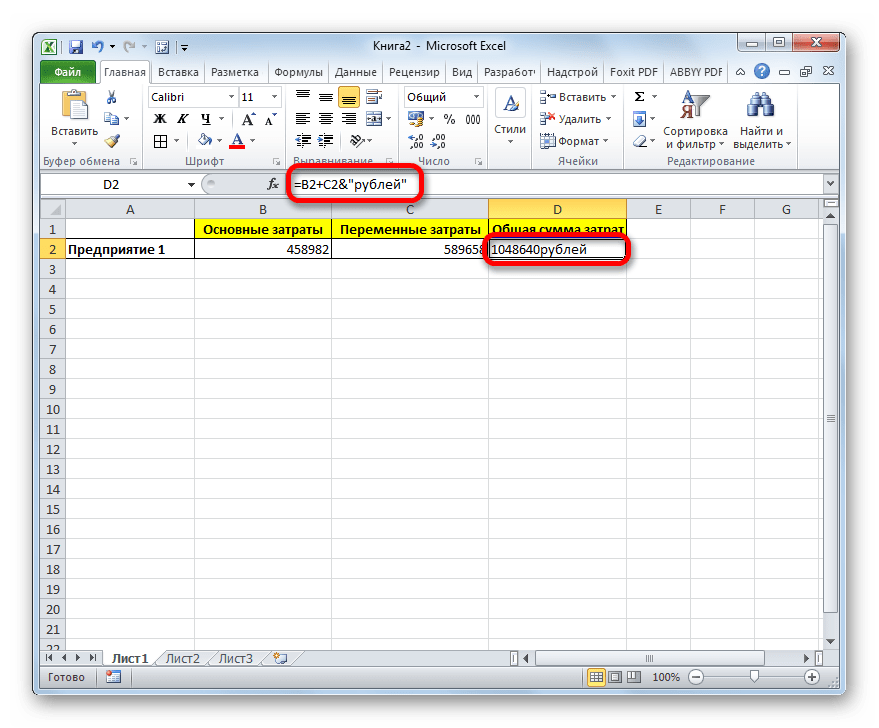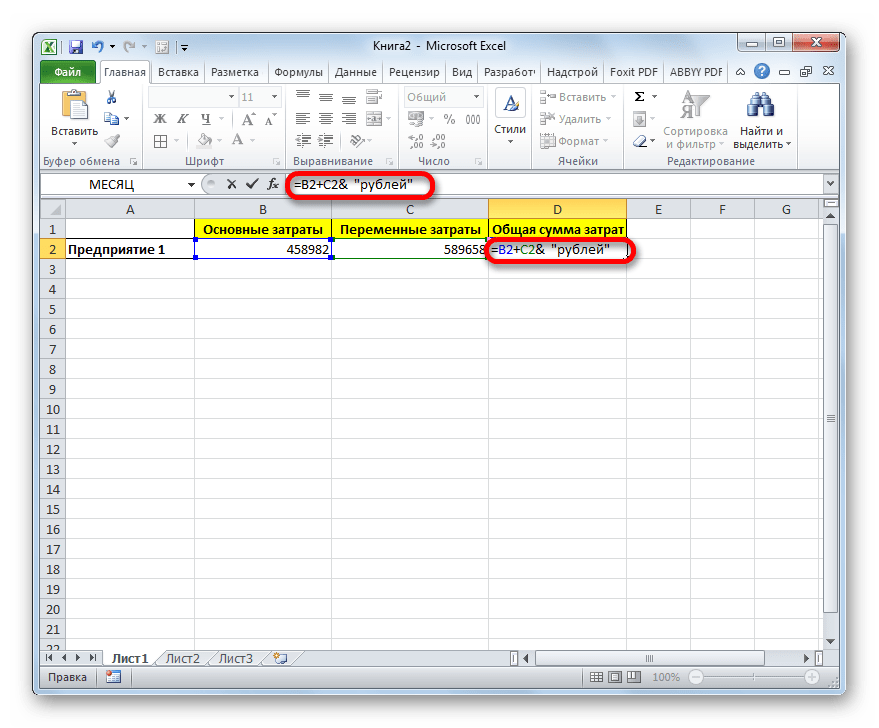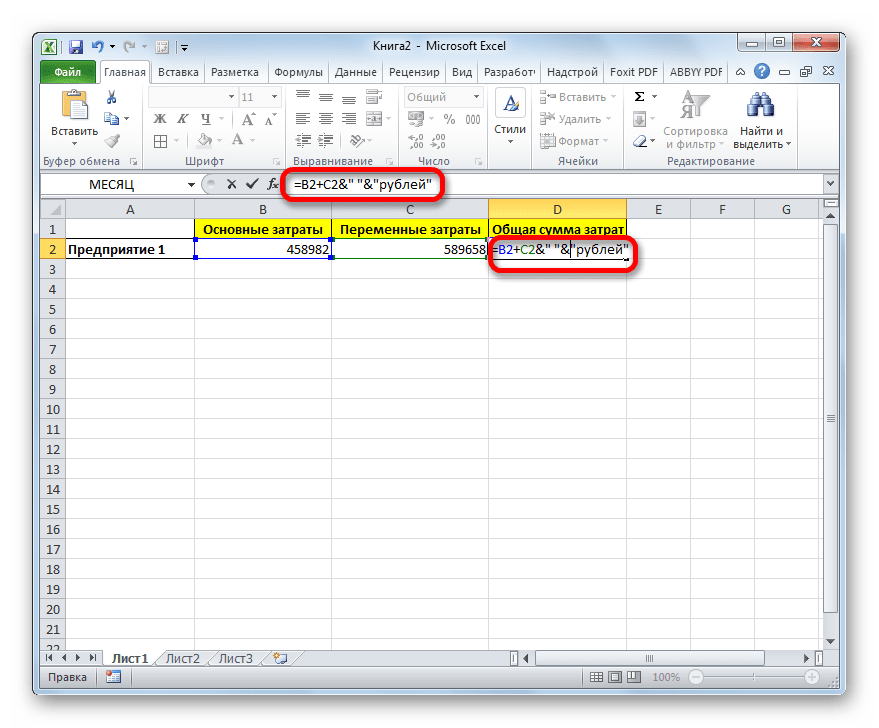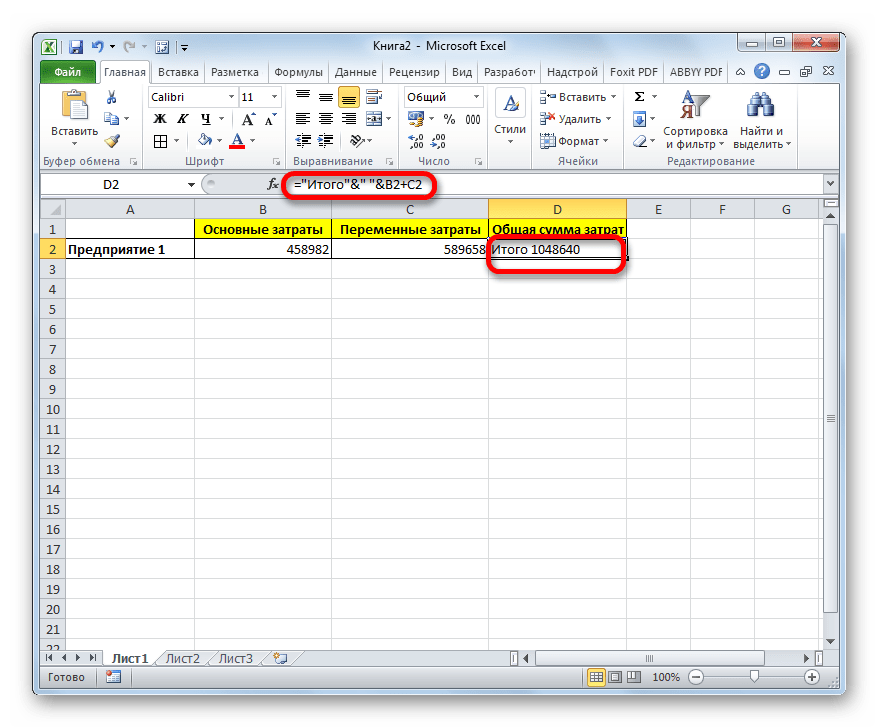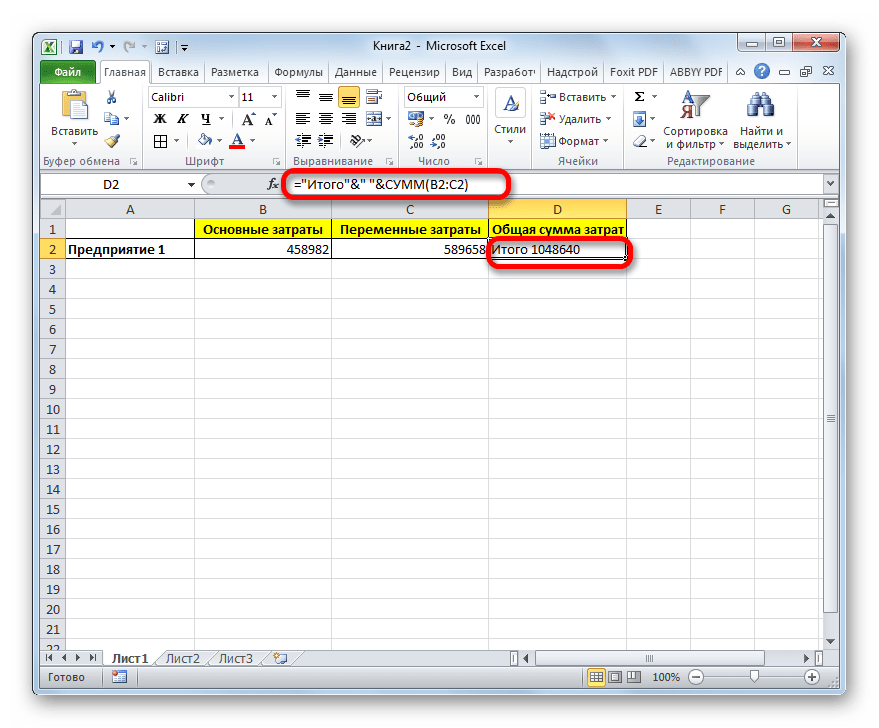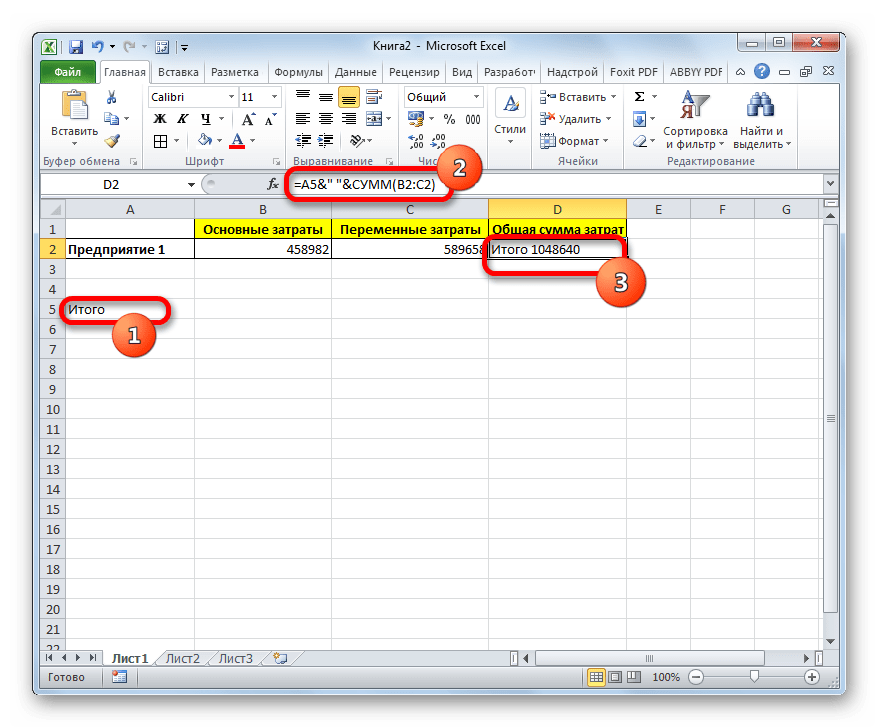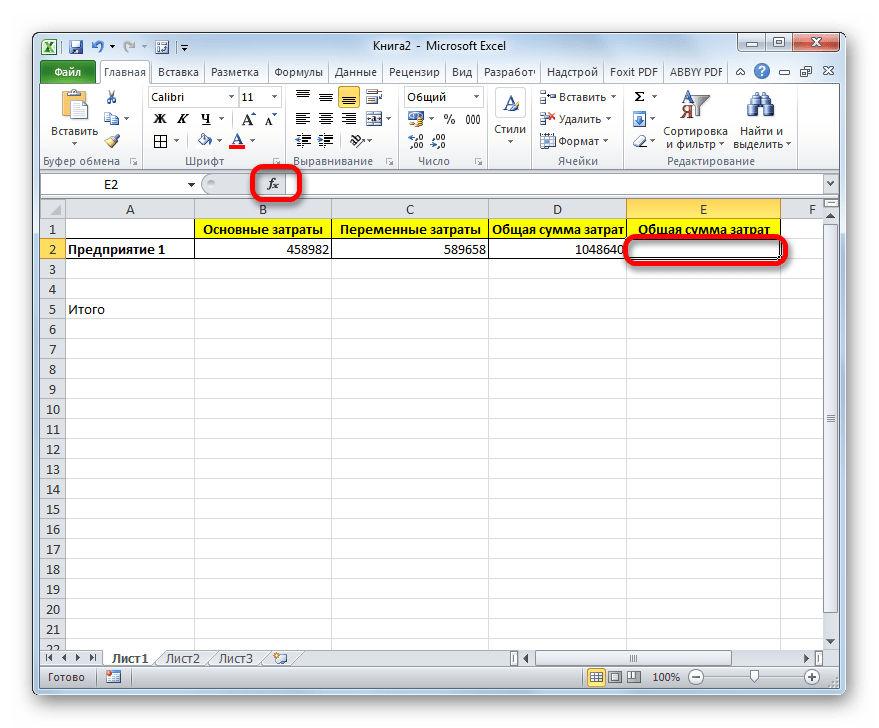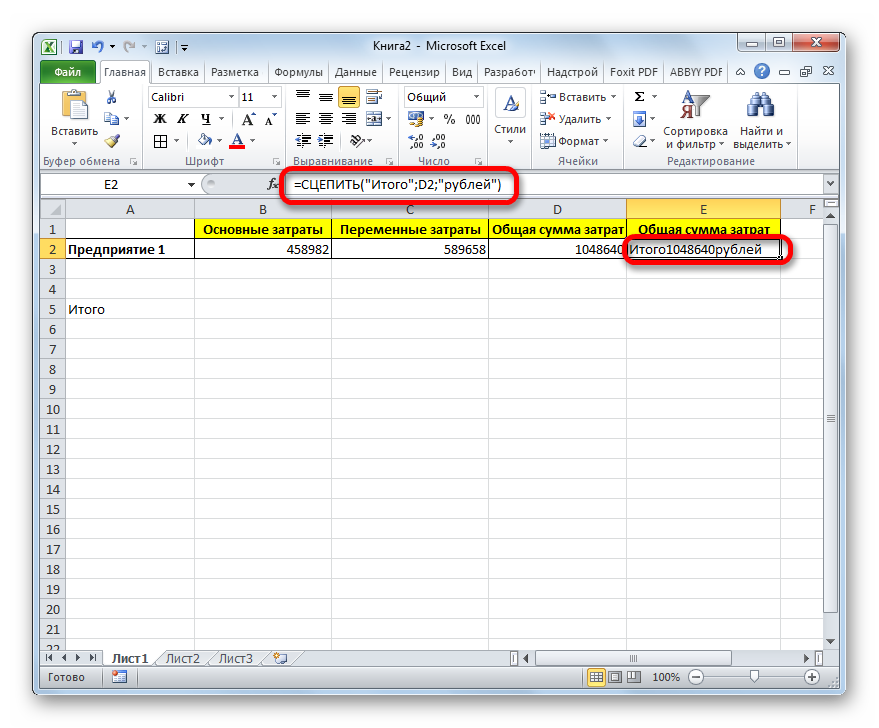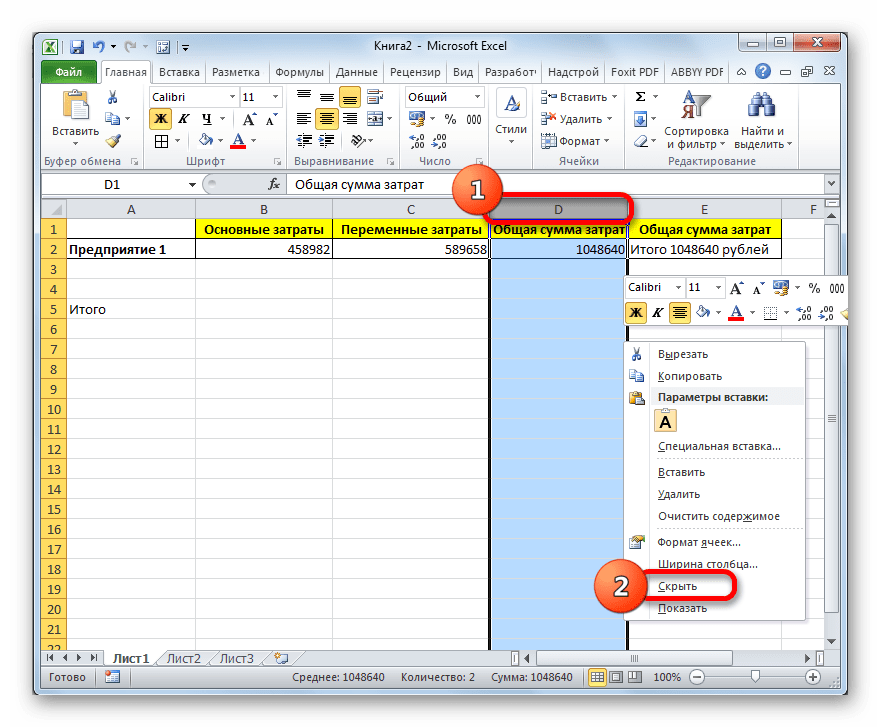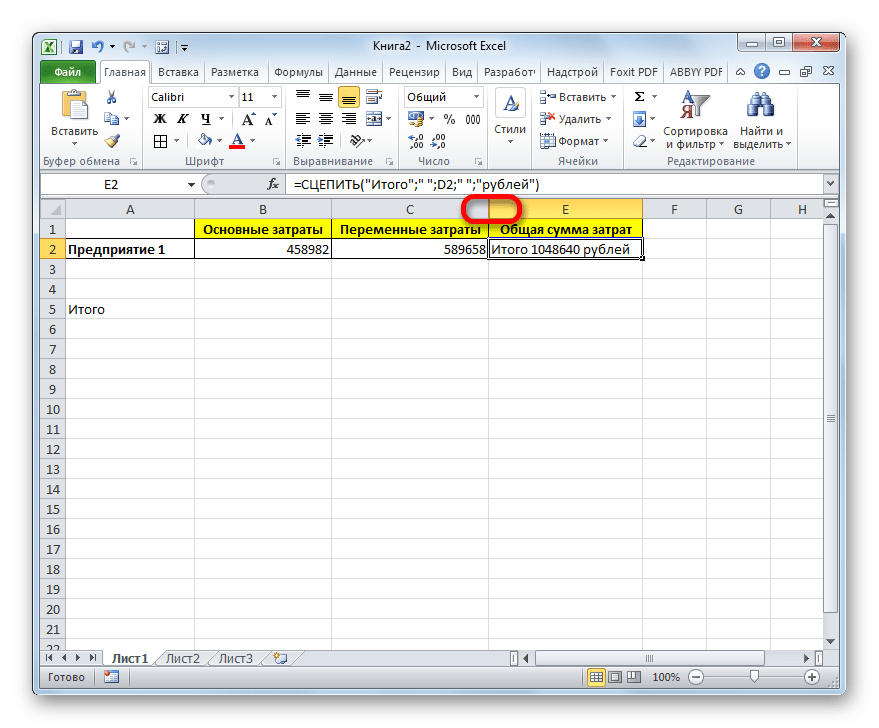Функция Ч в Excel предназначена для преобразования данных к числовым значениям и возвращает число, полученное в результате преобразования значения, переданного в качестве аргумента, или значение 0, если преобразование невозможно. При попытке преобразовать ошибку функция возвращает эту же ошибку вместо числа 0.
Рассматриваемую функцию удобно использовать в случаях, когда требуется прямое преобразование дат, логических значений, чисел, представленных в виде текст.
Функция Ч для преобразования типов значений в число в Excel
Пример 1. Для начала рассмотрим на примере как работает функция =Ч() с разными типами значений в ячейках Excel:
Как добавить комментарии в формулы Excel
Используя особенность функции Ч в Excel можно с помощью нее добавлять любые комментарии прямо в саму формулу. Используем простой синтаксис для создания комментария в формулах Excel:
+Ч(«Текст комментария»)
Так как после попытки преобразовать текстовую строку в число функция Ч возвращает ноль – это никак не отразиться на результатах вычислений в формулах.
Пример использования функции Ч для суммирования логических значений
Пример 2. В таблице содержатся данные о количестве деталей, произведенных разными рабочими за день. Норма выработки – 50 деталей. Рассчитать число рабочих, которые выполнили план.
Вид таблицы данных:
Заполним столбец C данными с помощью формулы:
Недостаток функции Ч состоит в том, что она не работает как формула массива. То есть, результат выполнения функции суммирования =СУММ(Ч(C3:C12)) будет некорректным, так как она не умеет суммировать логические значения. Создадим дополнительный столбец для числовых значений, вычислим число, соответствующее логическому значению для первого рабочего:
=Ч(C3)
Вычислим число рабочих, выполнивших план с помощью функции:
=СУММ(D3:D12)
Полученный результат:
Читайте также: Как перевести сумму или число прописью в Excel.
Правила использования функции Ч в Excel
Функция Ч имеет следующий вариант синтаксической записи:
=Ч(значение)
Единственным аргументом является значение – обязательный для заполнения, принимает данные любого типа, которые необходимо преобразовать в число.
Примечания:
- Альтернативный вариант функции Ч – двойное отрицание «—». Например, записи =Ч(ИСТИНА) и =—ИСТИНА вернут одинаковый результат – число 1.
- Табличный редактор выполняет большинство необходимых преобразований автоматически, поэтому функцию Ч используют на практике крайне редко. Она добавлена для обеспечения совместимости таблиц, созданных в Excel, с другими программными продуктами для работы с таблицами.
- Поскольку Excel хранит даты в виде чисел, при этом 1.01.1900 соответствует числу 1, 2.01.1900 – числу 2 и т. д., функцию Ч удобно использовать для преобразования данных, указанных в формате ДАТА, к числовым значениям для последующих вычислений.
- Аргументом функции Ч может являться функция. Например, результатом вычисления =Ч(СУММ(2;4)) будет число 6. Если вложенная функция возвращает ошибку, функция Ч вернет код этой ошибки, не выполняя преобразований.
1 звезда
2 звезды
3 звезды
4 звезды
5 звезд

Тот, кто редактирует таблицы Excel, может кратко пояснить использование формул с целью документирования. Если таблицу получит другой пользователь, ему будет гораздо легче понять различные используемые формулы.

Для вставки комментариев в формулы Excel предлагает возможность его непосредственно к самой формуле. Он не отображается в ячейке с результатом формулы, однако виден в строке формул, если щелкнуть на ячейке с формулой.
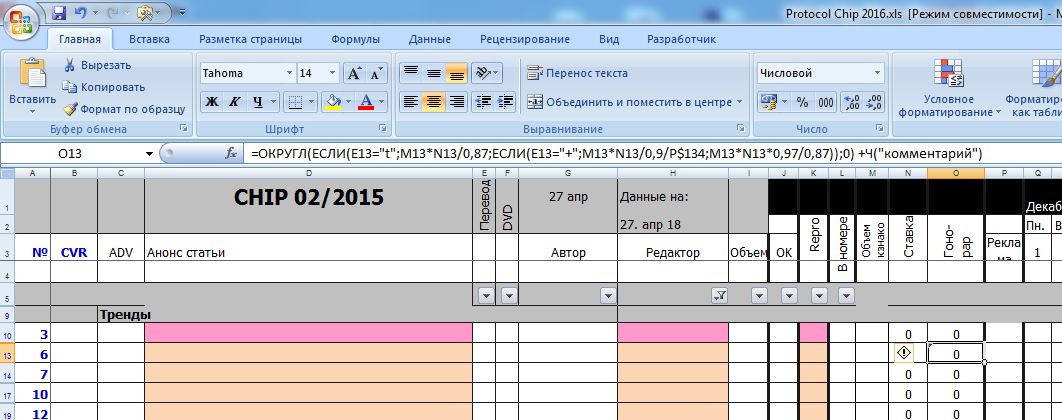
Простым примером комментария, например, является следующее выражение: «=SUMME(B9:B11) +N(«Сметные затраты»)».
Читайте также:
- Как в Excel установить «галочки» напротив завершенных записей
- Как в Excel визуально «оживить» таблицу
Фото: компании-производители
Была ли статья интересна?
Наполняя таблицу Excel формулами, Вы, вероятно, захотите оставить комментарий о том, как эта формула работает. Или добавить инструкции для других пользователей, что делает каждая конкретная ячейка. В будущем это подарит Вам гораздо меньшее количество головной боли. В этом уроке Вы узнаете, как добавить комментарий к формуле и примечание к ячейке в Excel.
Добавляем комментарий к формуле в Excel
Для того чтобы добавить комментарий непосредственно к формуле, в Excel существует функция N (Ч). Работает она очень просто: достаточно добавить знак + (плюс) в конце формулы и далее написать N(«комментарий к формуле») или Ч(«комментарий к формуле») — для русской версии Excel. В круглых скобках после N (Ч) можно вставить любой текст, заключив его в кавычки. Посмотрите на примере, как это выглядит:
Когда Вы выделяете ячейку с формулой в Excel, этот комментарий можно прочитать в строке формул.
Добавляем примечание к ячейке
Другой способ прокомментировать формулу – добавить примечание к ячейке, которое будет появляться при наведении на нее указателя мыши. Такой комментарий будет очень полезным, как для Вас, так и для других пользователей Вашей книги Excel. Так Вы сможете объяснить им назначение каждого элемента.
Покажем это на примере функции, которая генерирует случайное число в заданном диапазоне. Откройте Excel и введите в любую ячейку вот такую формулу: =RANDBETWEEN(1, 49) или =СЛУЧМЕЖДУ(1; 49) — для русской версии Excel. Эта функция возвращает случайное значение в заданном диапазоне, в нашем случае – от 1 до 49.
Если у Вас не включены настройки вычислений в режим Automatic (Автоматически), то необходимо нажать клавишу F9 или команду Calculate Now (Пересчёт) в разделе Calculation (Вычисления) на вкладке Formulas (Формулы), чтобы сгенерировать новое случайное число.
Чтобы добавить комментарий к ячейке, который описывает процесс генерирования случайного числа, выберите ячейку и откройте вкладку Review (Рецензирование).
В разделе Comments (Примечания) нажмите New Comment (Создать примечание).
Появится поле, стилизованное как стикер, с указателем в виде стрелки, направленным на выбранную ячейку. По умолчанию в этом поле вписано текущее имя пользователя, но его можно удалить или добавить примечание прямо к нему. Впишите в поле примечания любой текст. Вы можете увеличить размер поля или уменьшить его. Для этого по сторонам и по углам границ примечания есть маленькие квадратные элементы управления.
После того, как Вы ввели нужный текст, кликните в любом месте вне поля примечания. Поле закроется, а в правом верхнем углу ячейки появится маленький красный треугольник, указывающий на то, что в ней есть примечание.
Если навести указатель мыши на ячейку, примечание отобразится.
Чтобы удалить комментарий из ячейки, нажмите на неё правой кнопкой мыши и выберите пункт Delete Comment (Удалить примечание) из контекстного меню.
Примечания в Excel – это удобный инструмент документирования, служащий хорошим напоминанием для Вас, а также уместная помощь в работе для других пользователей Excel.
Оцените качество статьи. Нам важно ваше мнение:
ТРЕНИНГИ
Быстрый старт
Расширенный Excel
Мастер Формул
Прогнозирование
Визуализация
Макросы на VBA
КНИГИ
Готовые решения
Мастер Формул
Скульптор данных
ВИДЕОУРОКИ
Бизнес-анализ
Выпадающие списки
Даты и время
Диаграммы
Диапазоны
Дубликаты
Защита данных
Интернет, email
Книги, листы
Макросы
Сводные таблицы
Текст
Форматирование
Функции
Всякое
Коротко
Подробно
Версии
Вопрос-Ответ
Скачать
Купить
ПРОЕКТЫ
ОНЛАЙН-КУРСЫ
ФОРУМ
Excel
Работа
PLEX
© Николай Павлов, Planetaexcel, 2006-2022
info@planetaexcel.ru
Использование любых материалов сайта допускается строго с указанием прямой ссылки на источник, упоминанием названия сайта, имени автора и неизменности исходного текста и иллюстраций.
Техническая поддержка сайта
|
ООО «Планета Эксел» ИНН 7735603520 ОГРН 1147746834949 |
ИП Павлов Николай Владимирович ИНН 633015842586 ОГРНИП 310633031600071 |

Для того, чтобы максимально упростить чтение данного комментария, его можно внести прямо в выражение и тогда пользователю не надо будет просматривать примечания.
Для этого:
- Выберем выражение, которое необходимо пояснить.
- Впишем в конце выражения (местоположение необязательно) дополнительно функцию «Ч» (прибавим с помощью «+»)
- Далее откроем скобку и напишем в кавычках необходимый текст пояснения.
Функция «Ч» в данном случае преобразует текст в «0», который никак не влияет на расчеты и не вносит изменения в формуле. Тем не менее, данный текст хорошо виден при разборе формулы.
Этот способ позволяет протягивать выражение, комментарий также будет распространен на все ячейки одновременно с заполнением, в отличие от примечания.
Если материал Вам понравился или даже пригодился, Вы можете поблагодарить автора, переведя определенную сумму по кнопке ниже:
(для перевода по карте нажмите на VISA и далее «перевести»)
Поговорим про комментарии в формулах к ячейкам в Excel, которые помогают дать текстовое описание или разъяснение для числовых формул.
Приветствую всех, уважаемые читатели блога TutorExcel.Ru!
Как часто мы разбираясь в чужой или хорошо забытой своей формуле пытаемся вспомнить как она вообще считалась и что значат отдельные ее элементы? Лично мне в этот момент очень не хватает комментария, который бы мог дать короткие пояснения что и откуда берется.
Поэтому сегодня у нас не совсем обычная тема, потому что добавлять комментарии в ячейку на первый взгляд может показаться странной затеей. Ведь можно добавить примечание к ячейке или написать комментарий где-то рядом в соседней ячейке.
Однако и у этих способов есть ряд недостатков, например, структура книги может быть такой, что нет возможности или попросту неудобно добавить комментарий рядом с формулой, а примечание неудобно смотреть в режиме редактирования ячейки. К тому же вышеуказанные способы могут дать комментарии в целом к формуле, но не к отдельным ее частям, что тоже время от времени бывает необходимо.
В общем давайте переходить к делу и на конкретном примере посмотрим как можно вставить комментарий в ячейке к формуле, а заодно сделаем формулу гораздо более читаемой.
Давайте для примера рассмотрим небольшую таблицу, где участникам проставлены оценки за соревнования и рассчитывается средняя оценка за выступление:
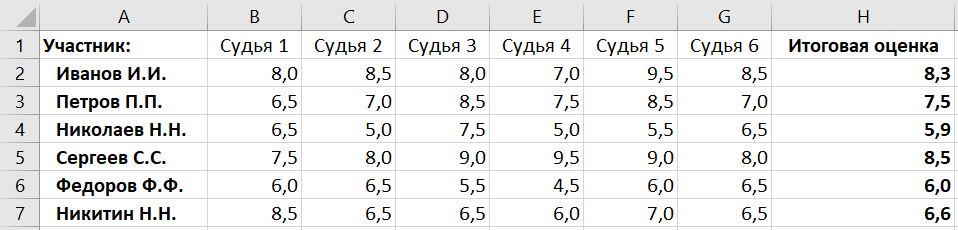
Но при этом, как на практике часто бывает, средняя оценка будет считаться не как среднее арифметическое всех чисел, а как среднее за вычетом минимального и максимального значения. Давайте вот эту формулу и возьмем за пример для разбора инструмента:

При этом нам вообще не так важно какая именно формула записана в ячейке, она может быть любой сложности.
Взглянув на формулу с большим количеством скобок не всегда понятно где какая часть начинается, а где какая заканчивается, что зачастую мешает грамотному редактированию формулы, как нам, так и любому другому человеку, работающему с этим файлом.
Поэтому первым делом приведем формулу в более читаемый вид.
Как сделать формулу в Excel более читаемой?
Давайте немного задумаемся что вообще такое читаемый и удобный вид для формулы.
Обычно мы ее пишем в одну строчку, без пробелов, но с точки зрения читаемости иногда это выглядит как чтение книги в которой нет абзацев — один сплошной текст. Как только мы видим абзацы и красные строки, то текст преобразуется и его гораздо легче воспринимать. Аналогичного эффекта можно достичь и с формулами в Excel.
В режиме редактирования нам на самом деле доступно много возможностей для настройки внешнего вида формулы без фактического изменения значения формулы.
Например, мы прекрасно понимаем что запись вида «2+3» и «2 + 3» это одно и тоже, хоть они записаны немного по разному. Excel тоже так умеет, поэтому мы можем ставить пробелы и переносить часть формулы на следующие строки, в тех случаях когда не нарушается логика чтения синтаксиса формулы.
Давайте перенесем каждую из функций в формуле на отдельную строку, чтобы наглядно показать как эта формула считается, проставив пробелы и переносы строк в соответствующих местах:

Напомню, что перенос строки в Excel делается с помощью горячих клавиш — в режиме редактирования нужно воспользоваться сочетанием клавиш Alt + Enter.
Вставка комментария в формуле к ячейке в Excel
Теперь давайте перейдем непосредственно к добавлению комментария. Для этого нам понадобится стандартная функция Ч в Excel, которая преобразует данные в числовые значения:
Ч (значение)
Преобразует нечисловые значения в числа, даты — в даты, представленные числами, значения ИСТИНА в 1, все остальные значения — в 0 (ноль).
Полезная особенность этой функции заключается в том, что текстовые значения она преобразует в 0, таким образом добавляя в формулу эту функцию с текстовым комментарием мы никак не изменяем значение формулы — фактически мы к значению формулы прибавляем 0:

В результате мы получаем весьма понятный для чтения вид формулы, после просмотра которого наверняка большинство вопросов по расчету формулы наверняка отпадут и тем самым сэкономят много времени.
И при этом, конечно, значение ячейки осталось точно таким же, чего мы и добивались.
Скачать файл с примером.
Спасибо за внимание!
Если у вас есть вопросы по теме статьи — заходите, спрашивайте и делитесь мыслями в комментариях.
Удачи вам и до скорых встреч на страницах блога TutorExcel.Ru!
Поделиться с друзьями:
Поиск по сайту:
Самый простой и известный всем способ оставить комментарий к ячейке – это опция «примечание».
Чтобы оставить примечание к ячейке, достаточно:
Вставку примечания можно инициировать через основное меню: «Рецензирование» => «Создать примечание».
Но примечания не всегда удобны и уместны, так как настройки их вида зачастую сбиваются, примечания загораживают информацию, внесенную в ячейки, мешают просмотру.
Существует способ оставить аккуратные скрытые в саму формулу примечания при помощи функции состоящей из одной буквы – «Ч».
Этот способ можно применить, чтобы оставить послание внутри формулы пользователю, который будет работать с таблицей после Вас. Можно, например, оставить предупреждение сотруднику, которого возьмут на Ваше место после увольнения. Давайте попробуем внести незаметный комментарий «Беги отсюда» в ячейку с формулой Excel при помощи функции «Ч».
Для этого внесем в ячейку формулу, требуемую для расчетов.
Далее поставим математический знак «+» или «-».
После знака внесем функцию «Ч» — Ч(«Беги отсюда»)
Обратите внимание, что текстовое сообщение должно выделяться кавычками.
Принцип действия функции «Ч» следующий:
Если аргумент функции число, то «Ч» присваивает ячейке это число, если текст, то присваивается значение «0».
Содержание
- Процедура вставки текста около формулы
- Способ 1: использование амперсанда
- Способ 2: применение функции СЦЕПИТЬ
- Вопросы и ответы
Довольно часто при работе в Excel существует необходимость рядом с результатом вычисления формулы вставить поясняющий текст, который облегчает понимание этих данных. Конечно, можно выделить для пояснений отдельный столбец, но не во всех случаях добавление дополнительных элементов является рациональным. Впрочем, в Экселе имеются способы поместить формулу и текст в одну ячейку вместе. Давайте разберемся, как это можно сделать при помощи различных вариантов.
Процедура вставки текста около формулы
Если просто попробовать вставить текст в одну ячейку с функцией, то при такой попытке Excel выдаст сообщение об ошибке в формуле и не позволит совершить такую вставку. Но существует два способа все-таки вставить текст рядом с формульным выражением. Первый из них заключается в применении амперсанда, а второй – в использовании функции СЦЕПИТЬ.
Способ 1: использование амперсанда
Самый простой способ решить данную задачу – это применить символ амперсанда (&). Данный знак производит логическое отделение данных, которые содержит формула, от текстового выражения. Давайте посмотрим, как можно применить указанный способ на практике.
У нас имеется небольшая таблица, в которой в двух столбцах указаны постоянные и переменные затраты предприятия. В третьем столбце находится простая формула сложения, которая суммирует их и выводит общим итогом. Нам требуется в ту же ячейку, где отображается общая сумма затрат добавить после формулы поясняющее слово «рублей».
- Активируем ячейку, содержащую формульное выражение. Для этого либо производим по ней двойной щелчок левой кнопкой мыши, либо выделяем и жмем на функциональную клавишу F2. Также можно просто выделить ячейку, а потом поместить курсор в строку формул.
- Сразу после формулы ставим знак амперсанд (&). Далее в кавычках записываем слово «рублей». При этом кавычки не будут отображаться в ячейке после числа выводимого формулой. Они просто служат указателем для программы, что это текст. Для того, чтобы вывести результат в ячейку, щелкаем по кнопке Enter на клавиатуре.
- Как видим, после этого действия, вслед за числом, которое выводит формула, находится пояснительная надпись «рублей». Но у этого варианта есть один видимый недостаток: число и текстовое пояснение слились воедино без пробела.
При этом, если мы попытаемся поставить пробел вручную, то это ничего не даст. Как только будет нажата кнопка Enter, результат снова «склеится».
- Но из сложившейся ситуации все-таки существует выход. Снова активируем ячейку, которая содержит формульное и текстовое выражения. Сразу после амперсанда открываем кавычки, затем устанавливаем пробел, кликнув по соответствующей клавише на клавиатуре, и закрываем кавычки. После этого снова ставим знак амперсанда (&). Затем щелкаем по клавише Enter.
- Как видим, теперь результат вычисления формулы и текстовое выражение разделены пробелом.
Естественно, что все указанные действия проделывать не обязательно. Мы просто показали, что при обычном введении без второго амперсанда и кавычек с пробелом, формульные и текстовые данные сольются. Вы же можете установить правильный пробел ещё при выполнении второго пункта данного руководства.
При написании текста перед формулой придерживаемся следующего синтаксиса. Сразу после знака «=» открываем кавычки и записываем текст. После этого закрываем кавычки. Ставим знак амперсанда. Затем, в случае если нужно внести пробел, открываем кавычки, ставим пробел и закрываем кавычки. Щелкаем по клавише Enter.
Для записи текста вместе с функцией, а не с обычной формулой, все действия точно такие же, как были описаны выше.
Текст также можно указывать в виде ссылки на ячейку, в которой он расположен. В этом случае, алгоритм действий остается прежним, только сами координаты ячейки в кавычки брать не нужно.
Способ 2: применение функции СЦЕПИТЬ
Также для вставки текста вместе с результатом подсчета формулы можно использовать функцию СЦЕПИТЬ. Данный оператор предназначен для того, чтобы соединять в одной ячейке значения, выводимые в нескольких элементах листа. Он относится к категории текстовых функций. Его синтаксис следующий:
=СЦЕПИТЬ(текст1;текст2;…)
Всего у этого оператора может быть от 1 до 255 аргументов. Каждый из них представляет либо текст (включая цифры и любые другие символы), либо ссылки на ячейки, которые его содержат.
Посмотрим, как работает данная функция на практике. Для примера возьмем все ту же таблицу, только добавим в неё ещё один столбец «Общая сумма затрат» с пустой ячейкой.
- Выделяем пустую ячейку столбца «Общая сумма затрат». Щелкаем по пиктограмме «Вставить функцию», расположенную слева от строки формул.
- Производится активация Мастера функций. Перемещаемся в категорию «Текстовые». Далее выделяем наименование «СЦЕПИТЬ» и жмем на кнопку «OK».
- Запускается окошко аргументов оператора СЦЕПИТЬ. Данное окно состоит из полей под наименованием «Текст». Их количество достигает 255, но для нашего примера понадобится всего три поля. В первом мы разместим текст, во втором – ссылку на ячейку, в которой содержится формула, и в третьем опять разместим текст.
Устанавливаем курсор в поле «Текст1». Вписываем туда слово «Итого». Писать текстовые выражения можно без кавычек, так как программа проставит их сама.
Потом переходим в поле «Текст2». Устанавливаем туда курсор. Нам нужно тут указать то значение, которое выводит формула, а значит, следует дать ссылку на ячейку, её содержащую. Это можно сделать, просто вписав адрес вручную, но лучше установить курсор в поле и кликнуть по ячейке, содержащей формулу на листе. Адрес отобразится в окошке аргументов автоматически.
В поле «Текст3» вписываем слово «рублей».
После этого щелкаем по кнопке «OK».
- Результат выведен в предварительно выделенную ячейку, но, как видим, как и в предыдущем способе, все значения записаны слитно без пробелов.
- Для того, чтобы решить данную проблему, снова выделяем ячейку, содержащую оператор СЦЕПИТЬ и переходим в строку формул. Там после каждого аргумента, то есть, после каждой точки с запятой добавляем следующее выражение:
" ";Между кавычками должен находиться пробел. В целом в строке функций должно отобразиться следующее выражение:
=СЦЕПИТЬ("Итого";" ";D2;" ";"рублей")Щелкаем по клавише ENTER. Теперь наши значения разделены пробелами.
- При желании можно спрятать первый столбец «Общая сумма затрат» с исходной формулой, чтобы он не занимал лишнее место на листе. Просто удалить его не получится, так как это нарушит функцию СЦЕПИТЬ, но убрать элемент вполне можно. Кликаем левой кнопкой мыши по сектору панели координат того столбца, который следует скрыть. После этого весь столбец выделяется. Щелкаем по выделению правой кнопкой мыши. Запускается контекстное меню. Выбираем в нем пункт «Скрыть».
- После этого, как видим, ненужный нам столбец скрыт, но при этом данные в ячейке, в которой расположена функция СЦЕПИТЬ отображаются корректно.
Читайте также: Функция СЦЕПИТЬ в Экселе
Как скрыть столбцы в Экселе
Таким образом, можно сказать, что существуют два способа вписать в одну ячейку формулу и текст: при помощи амперсанда и функции СЦЕПИТЬ. Первый вариант проще и для многих пользователей удобнее. Но, тем не менее, в определенных обстоятельствах, например при обработке сложных формул, лучше пользоваться оператором СЦЕПИТЬ.